win11更改administrator用户名
更新时间:2024-09-24 17:45:55作者:yang
Windows 11是微软最新推出的操作系统版本,它带来了许多新的功能和改进,其中一个重要的改变是在设置管理员账户名称方面的灵活性。在Win11中,用户可以轻松地更改管理员账户的名称,从而个性化自己的电脑设置。这一功能的实现方式也非常简单,只需要几个简单的步骤就可以完成。让我们一起来看看如何在Win11中更改管理员账户的名称吧!
1、首先,在桌面右键点击此电脑,打开的菜单项中,选择管理;

2、计算机管理窗口,左侧边栏,点击本地用户和组,然后在右侧双击打开用户;
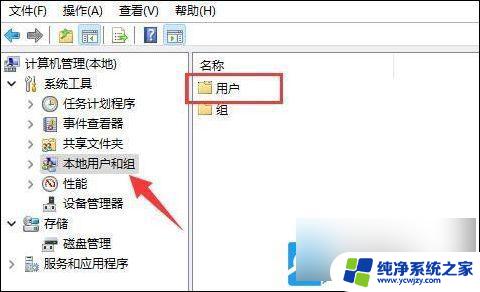
3、用户里,找到管理员账户。选择后,点击右键,在打开的菜单项中,选择属性;
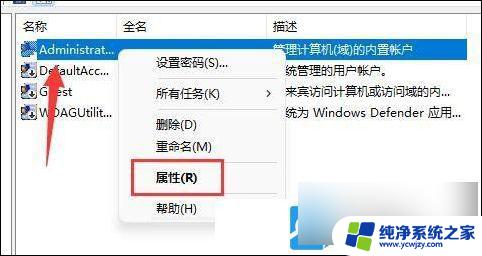
4、打开后,可以看到全名栏,在其中输入想要的名称,并保存;
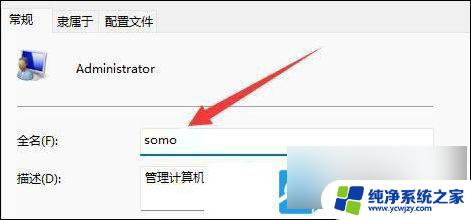
5、修改完成后,就可以完成管理员账户名字更改了;

以上就是win11更改administrator用户名的全部内容,有遇到相同问题的用户可参考本文中介绍的步骤来进行修复,希望能够对大家有所帮助。
- 上一篇: win11触摸板禁用设置方法
- 下一篇: window11电脑密码怎么设置
win11更改administrator用户名相关教程
- win11怎样更改c盘用户名称 Win11 C盘用户名修改教程
- win11更改电脑用户名 win11怎么修改电脑的用户名
- win11系统用户名改英文 如何在Win11中将中文用户名更改为英文用户名
- win11系统的word文件账户名怎么改 如何在Word中更改用户名
- 如何修改win11电脑账户用户名 win11如何修改用户名
- win11控制面板用户账户没有更改账户名称 Win11控制面板更改账户名称失败解决方法
- win11修改电脑用户文件夹名 Win11怎样更改文件夹名字
- win11在用户账户中更改了用户名导致无法开机
- win11登录切换微软账户 Win11如何更改微软账户登录的用户名
- win11此电脑用户名怎么改 Win11用户名怎么改
- win11开启讲述人后屏幕没有颜色怎么办
- win11查看计算机名
- win11 桌面备忘录
- 关掉win11自带软件的自动更新功能
- win11禁用 高级启动
- win11清除系统垃圾
win11系统教程推荐
win11系统推荐